Když pandemie COVID-19 zastavila svět, mnoho podniků se zhroutilo.
Byla provedena uzamčení. Lidé se nesměli vystěhovat ze svých domů.
Vše šlo virtuálně!
Online kurzy, virtuální setkání a webináře se staly široce populárními. V důsledku toho získaly videokonferenční platformy SaaS, jako jsou Zoom, WebEx a GoToMeeting, velkou pozornost!
Mezi nimi se webináře staly jedním z nejčastěji používaných médií, která pomáhají podnikům prezentovat informace uživatelům.
Webináře aktivně využívají marketéři, firmy a koučové k prezentaci, zapojení, vzdělávání a přeměně publika na úspěšné zákazníky. Ve skutečnosti, podle zprávy BrightTALK , více než 80 % profesionálů si zvolilo webináře jako svůj oblíbený výukový formát založený na videu.
Proto více než 53 % marketérů vybrat si webináře ve svých strategiích trychtýřového marketingu. Také jim pomáhá generovat vysoce kvalitní potenciální zákazníky .
Vzhledem k tomu, že stále více obchodníků, firem a jednotlivých značek hledá způsoby, jak vzdělávat své zákazníky prostřednictvím webinářů, existuje několik problémů, kterým čelí hostitelé webinářů i účastníci.
Jedním z nich je, že nevíte, jak zaznamenávat webináře .
Bez ohledu na to, zda jste hostitelem nebo účastníkem, může být nahrávání webinářů občas bolestí hlavy.
Aby mohli účastníci nahrávat videa na populárních telekonferenčních platformách, jako jsou Zoom, WebEx a GoToMeeting, vyžadují účastníci buď přístup od hostitele, nebo vyžadují upgrade na prémiový účet.
Na jiných platformách, jako je Google Meet , není k dispozici žádná možnost záznamu relací virtuálního webináře.
Proč byste měli nahrávat webinář?
Nahrávání webináře bude užitečné pro hostitele i účastníky.
Pro hostitele, nahrávání webinářů se ukáže jako užitečné, protože jim pomůže upravit chyby v předem nahraném webináři. Pomáhá jim také oslovit registrující se odkazem na přehrání zaznamenaného webináře. Živého webináře se obvykle účastní v průměru pouze 40 % až 50 % registrovaných účastníků. Jiní to buď nesledují, nebo se na to raději dívají ve svůj vhodný čas.
Pokud účastník považuje webinář za poučný a pokud si jej raději znovu prohlédne, bude užitečné naučit se zaznamenávat webináře.
Proto vám dnes pomůžeme naučit se, jak zaznamenávat webináře jedním z nejjednodušších možných způsobů.
Jak nahrávat webináře na PC?
K nahrání webináře budete potřebovat pomoc externího softwaru pro záznam obrazovky . Na internetu je k dispozici mnoho platforem pro nahrávání obrazovky. Výběr nejlepšího softwaru je důležitý, protože zajišťuje bezproblémové nahrávání videa.
K dispozici jsou některé uživatelsky přívětivé rekordéry obrazovky online,
- Vmaker
- Tkalcovský stav,
- Camtasia,
- Snagit,
- Bandicam,
- Aktivní prezentující,
- Screenrec,
- Nimbus,
- TinyTake a
- Ezvid.
V tomto podrobném průvodci se naučíte, jak snadno zaznamenávat webináře v 5 jednoduchých krocích .
Provedeme vás tímto průvodcem s pomocí Vmaker protože je to jeden z uživatelsky nejpřívětivějších videorekordérů dostupných online. Jeho bezplatná verze vám umožňuje nahrávat přes různé karty, což vám umožňuje přizpůsobit si nahrávání podle vašich vlastních požadavků.
- Můžete si vybrat, zda chcete nahrávat obrazovku samostatně, nebo
- Zvolte záznam pouze pomocí webové kamery nebo
- Pro nahrávání zapněte obrazovku i webovou kameru.
Jako bonus navíc budete moci zdarma zrušit zvuky pozadí v záznamu. Pomáhá vám také ukládat vaše nahrávky s možností neomezeného cloudového úložiště.
Krok 1:Stáhněte si software pro nahrávání obrazovky
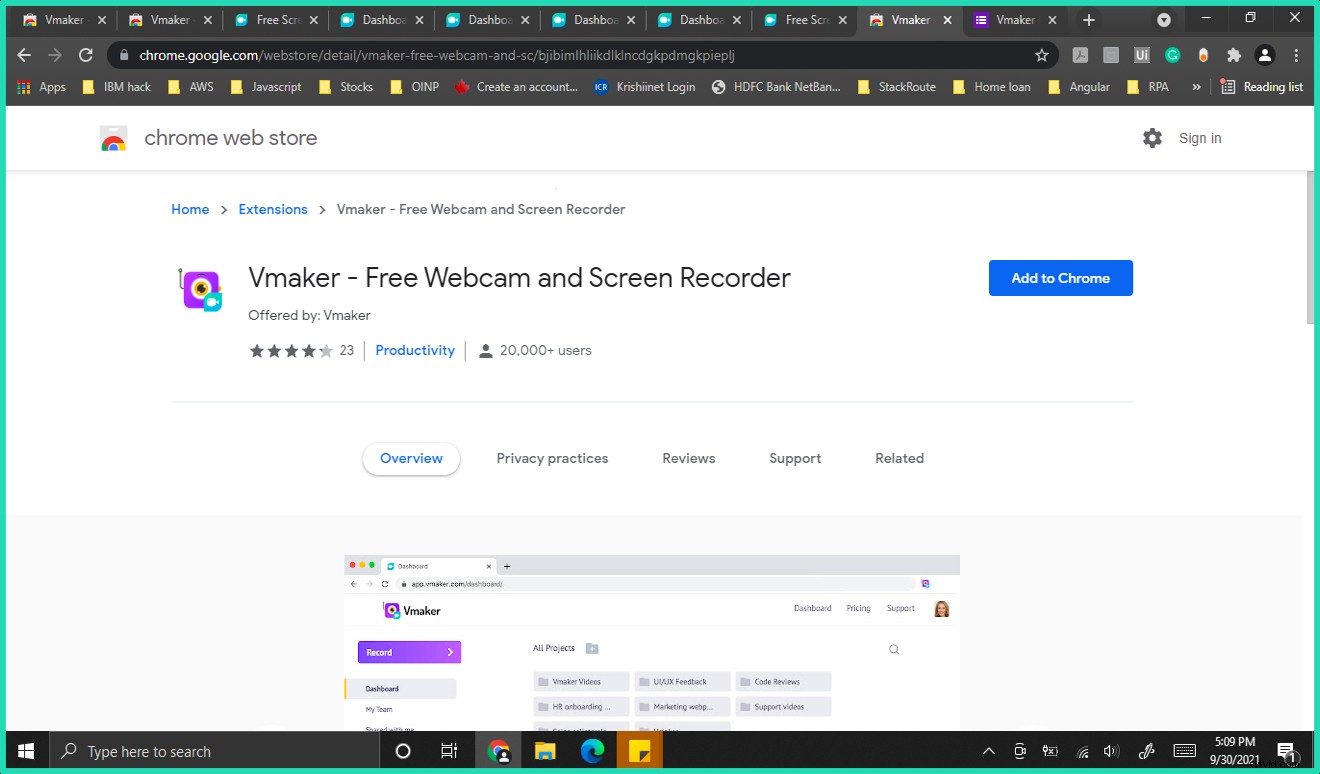
Začněte stažením softwaru pro nahrávání obrazovky. Máte dvě možnosti, jak si stáhnout Vmaker. Můžete si ji stáhnout buď z Internetového obchodu Chrome “ nebo prostřednictvím „Mac OS“.
Zde vás provedeme možností Internetového obchodu Chrome.
- Na vyhledávacím panelu vyhledejte „Vmaker“.
- Kliknutím na kartu „Přidat do Chromu“ přidejte plugin do svého prohlížeče Chrome.
Krok 2:Připněte plug-in do vašeho prohlížeče
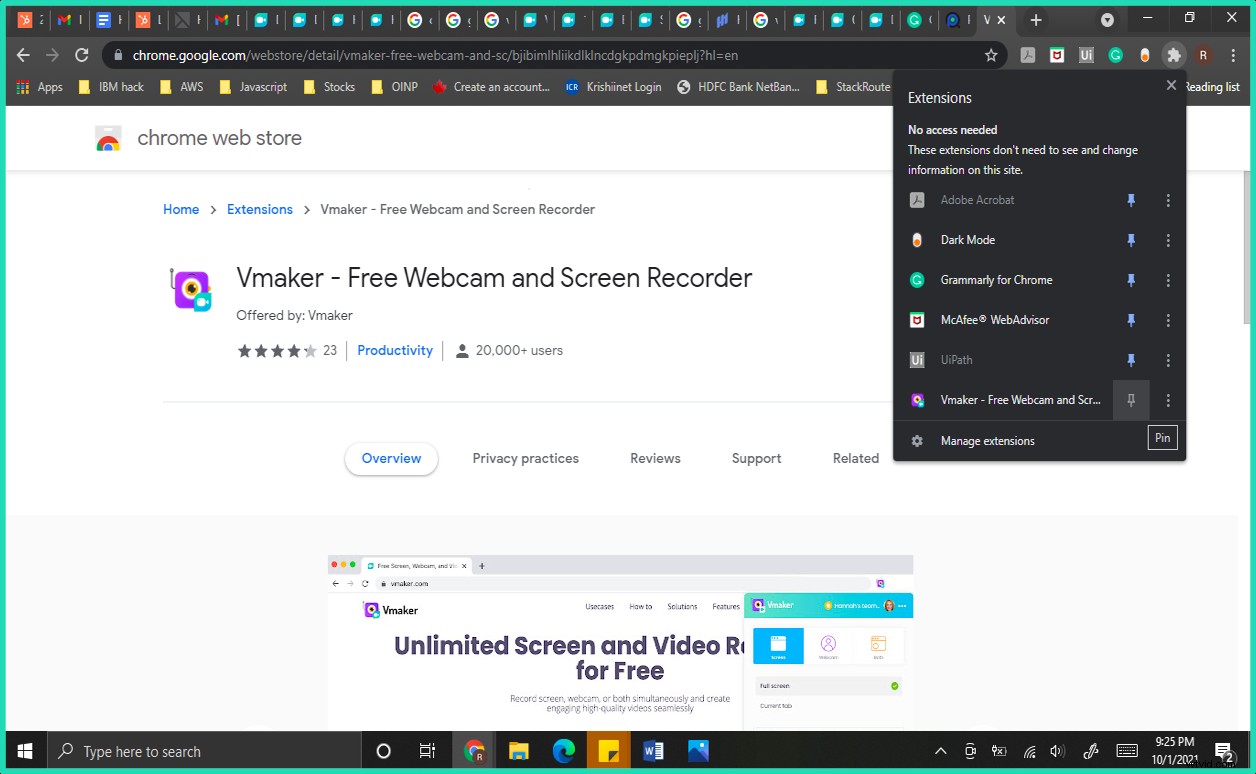
Vmaker vám umožňuje přepínat okna a pomáhá vám nahrávat libovolný počet videí zdarma. Už se nemusíte starat o získání povolení od hostitelů webinářů k nahrávání webinářů!
- Po přidání zásuvného modulu můžete zásuvný modul připnout do prohlížeče kliknutím na možnost připnutí. Nyní máte volný přístup k softwaru pro nahrávání obrazovky Vmaker pouhým kliknutím na zásuvný modul.
- Klikněte na zásuvný modul Vmaker a budete přesměrováni na řídicí panel Vmaker, který vypadá takto.
Krok 3:Upravte své předvolby pro nahrávání
Nyní si můžete přizpůsobit své preference pro nahrávání. Vmaker má k dispozici spoustu funkcí pro bezplatné uživatele a prémiové uživatele. Ujistěte se, že to dobře využijete. Některé z pozoruhodnýchfunkcí dostupné pro uživatele jsou,
- Možnost stažení ke stažení nahrávky,
- Bezplatný přístup k vestavěnému editoru videa,
- Odkaz ke sdílení, který vám pomůže sdílet vaši nahrávku na různých platformách,
- Funkce potlačení hluku,
- Funkce plánování pro plánování nahrávání webináře,
- Přístup k obrazovce záznamu, webové kameře nebo obojímu, obrazovka + webová kamera,
- Umožňuje přidat své jméno pod svůj profil na nahrávce z webové kamery a
- Pomáhá s připojením k externím mikrofonům.
Nyní, když jste si vědomi široké škály dostupných možností, zjistěte, jak upravit své preference, abyste mohli začít nahrávat webinář.
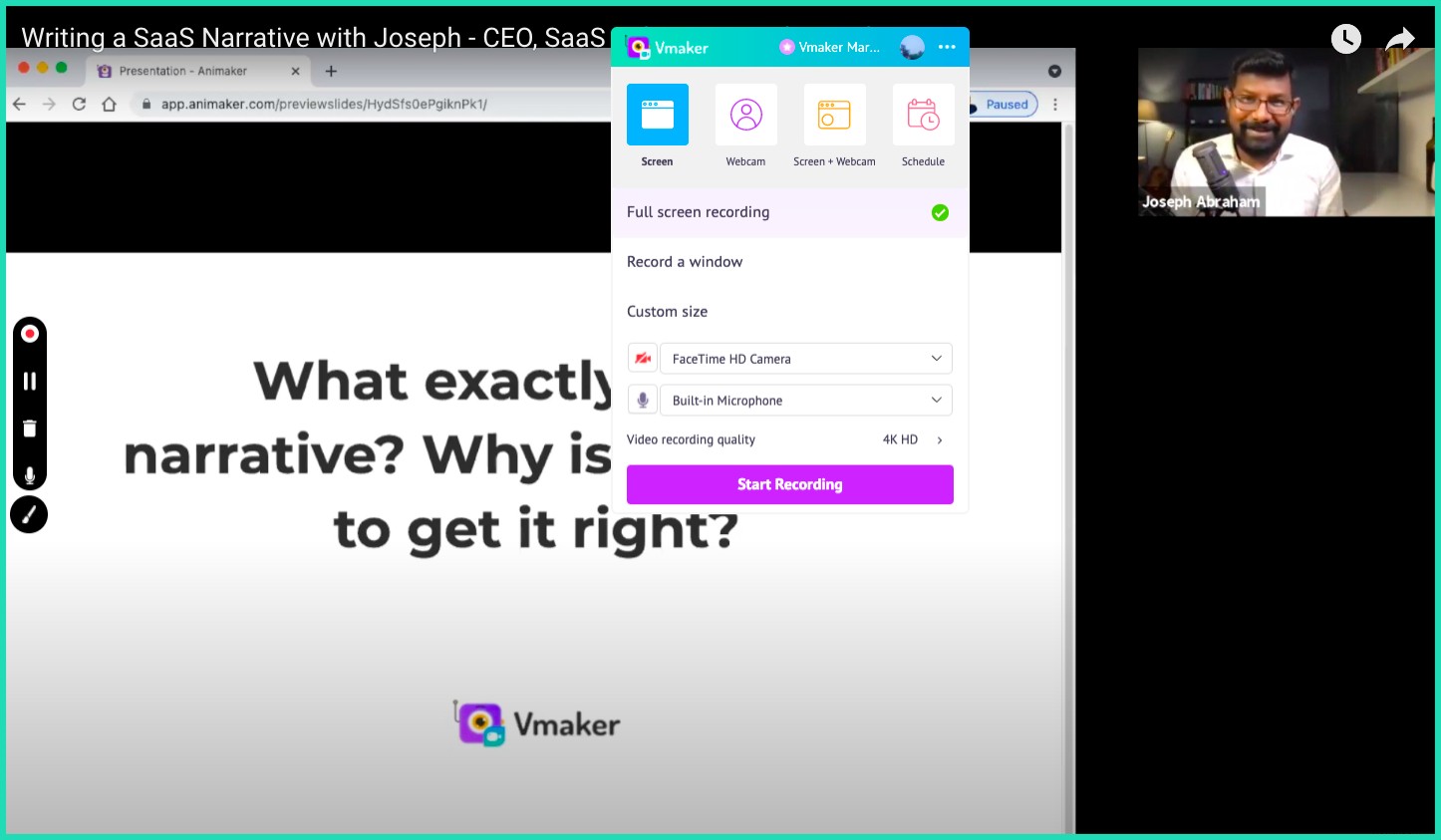
- Jakmile budete na hlavním panelu Vmaker, klikněte na kartu Záznam.
- Kliknutím na ikonu vodorovné tečkované matice a výběrem možnosti Předvolby upravte své předvolby.
- Po úpravě preferencí podle svých osobních potřeb klikněte na kartu „Spustit nahrávání“.
- Vyberte okna nebo karty, které chcete zaznamenat, a vyberte možnost Sdílet.
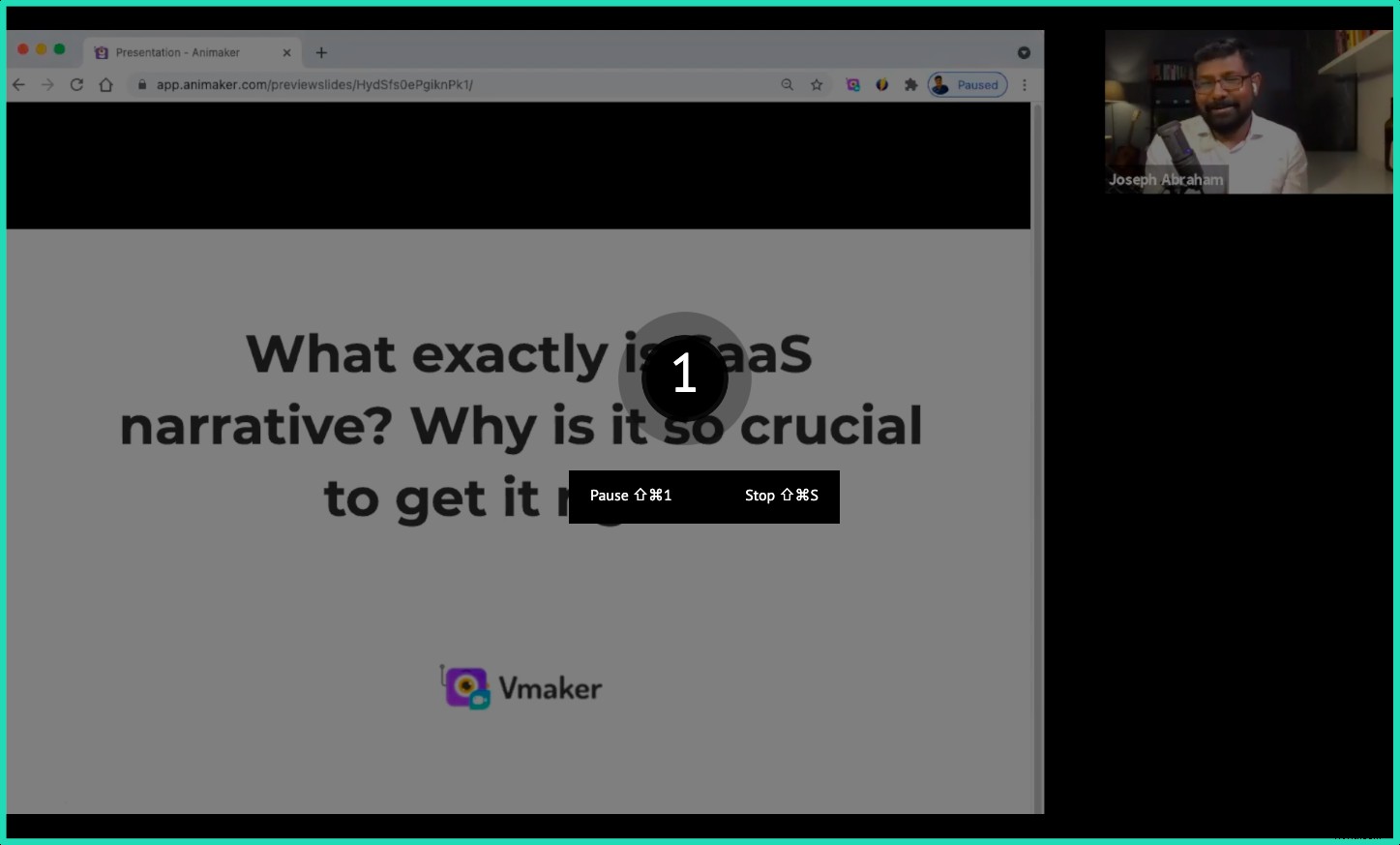
- Spustí se časovač, který vás upozorní, že se máte připravit na webinář.
- Po dokončení nahrávání webináře kliknutím na možnost „Zastavit nahrávání“ nahrávání zastavíte.
- Nyní můžete změnit název záznamu webináře kliknutím na ikonu tužky, která se zobrazí, když umístíte ukazatel myši na název.
Krok 4:Upravte a stáhněte si záznam webináře
Pokud jste při nahrávání webináře odvedli perfektní práci, můžete pokračovat a stáhnout si webinář pomocí možnosti „Stáhnout“.
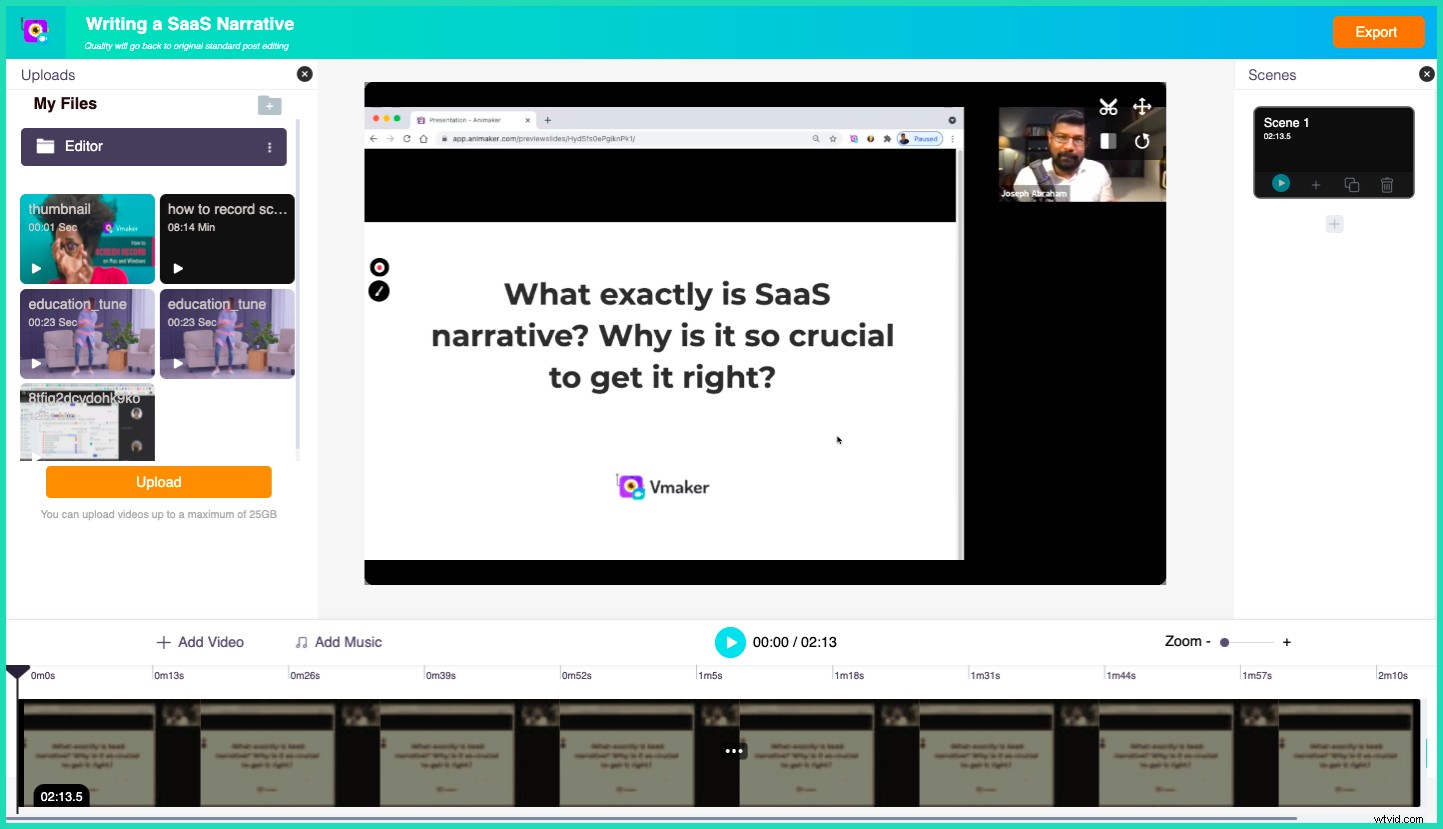
Pokud však chcete upravit záznam svého webináře, klikněte na možnost „Upravit“.
Poznámka:Než začnete s procesem úprav, použijte možnost „Duplikovat“. To vám pomůže vytvořit zálohu pro případ, že během procesu úprav vystřihnete některé nezbytné části videa.
Vestavěný editor videa bude velmi užitečný pro hostitele webinářů, protože jim pomáhá bez námahy zaznamenávat webináře.
- Jakmile kliknete na možnost „Upravit“, budete přesměrováni na obrazovku úprav, kde budete moci oříznout nepotřebné části videa.
- Posuňte se do pravého rohu stránky a vystřihněte nepotřebné části nahrávky.
- Až budete s úpravami hotovi, klikněte na kartu Exportovat.
- Budete přesměrováni na vyskakovací okno, které vás požádá o výběr kvality záznamu videa. Vmaker poskytuje prémiovým uživatelům kvalitu videa 4k HD, ale pokud jste bezplatný uživatel, můžete si vybrat kvalitu videa 720p. Vyberte požadovanou kvalitu videa a klikněte na tlačítko „Exportovat“.
Krok 5:Efektivní sdílení nahrávky
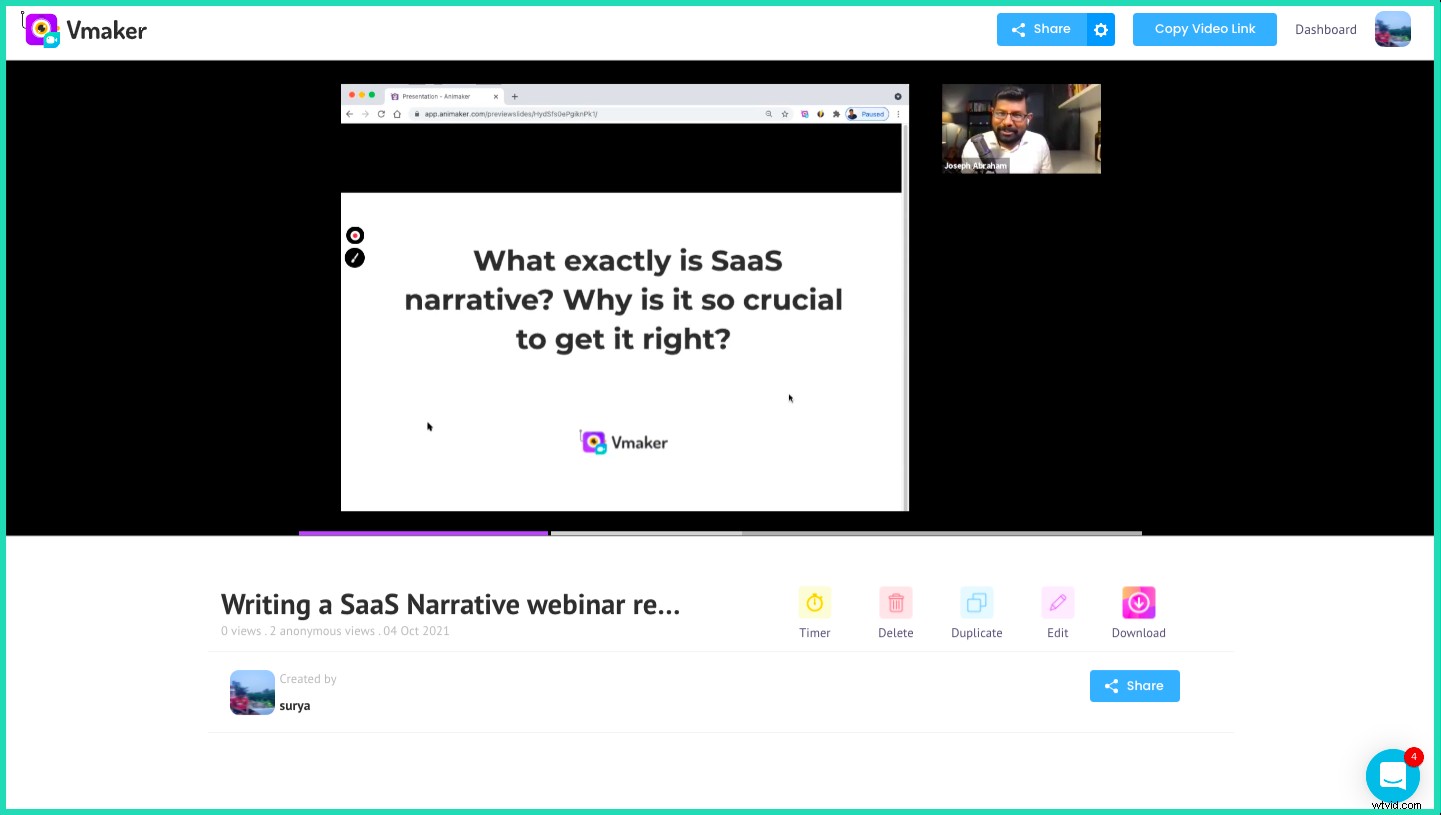
A je to. Jsi hotový.
Nyní si můžete stáhnout, vložit video a sdílet nebo zkopírovat odkaz na požadovaná místa. Zaznamenané webináře budou také uloženy na vašem řídicím panelu Vmaker pro vaši budoucí referenci. Odkaz můžete sdílet prostřednictvím různých síťových platforem kliknutím na možnost „Sdílet“.
Zde je záznam webináře, který byl vytvořen pomocí Vmaker a nahrán přímo na YouTube.
Pokud jste někdo, kdo nahrává pro své marketingové potřeby, ujistěte se, že webináře efektivně propagujete na různých síťových platformách.
☛ Bonusové čtení:Průvodce krok za krokem Jak vytvořit ukázkové video produktuDoporučujeme, abyste své webové semináře sdíleli na následujících místech.
- Marketingové e-maily,
- Vstupní stránky webových stránek,
- příspěvky na blogu,
- Sítě sociálních médií, jako je Twitter, Facebook, Instagram a LinkedIn (zkuste hledat, kde je váš ideální cíl aktivní, a vyberte tyto platformy pro širší dosah).
- Zkuste spolupracovat s dalšími influencery ve svém oboru a propagujte oba své webináře současně. Jedná se o efektivní marketingovou techniku pro obě značky, protože obě strany těží z rostoucího publika. Pokud plánujete spolupráci, můžete influencery najít tak, že přejdete na Google a vyberete si ty vhodné pro vás.
- Webový seminář můžete použít k přilákání uživatelů na svůj web. Zkuste přilákat návštěvníky poskytnutím bezplatného webináře výměnou za jejich e-mailové adresy. Jakmile se zaregistrují na webinář, můžete je pomalu vychovávat a přeměnit je na zákazníky. Funguje také jako účinný způsob, jak vaše registrující osoby vzdělávat o vaší značce.
Bonusové tipy:
- Nahrávání webinářů na vašem počítači může občas ovlivnit celkový výkon vašeho počítače. Abyste tomu zabránili, ujistěte se, že jste zavřeli všechny ostatní aplikace v počítači.
- Chcete-li vytvořit a nahrát působivé webové semináře, doporučujeme provést několik testovacích běhů. Tato cvičná sezení vás připraví před skutečným živým webinářem.
- Nezapomeňte získat praxi také v úpravách. Můžete použít bezplatný vestavěný editor online videa poskytuje Vmaker.
Na co ještě čekáte?
Nyní, když víte, jak úspěšně zaznamenávat webináře, a zvládli jste i další aspekty, jako je editace a marketing, pokračujte a začněte nahrávat své webináře pomocí bezplatného záznamníku webinářů Vmaker.
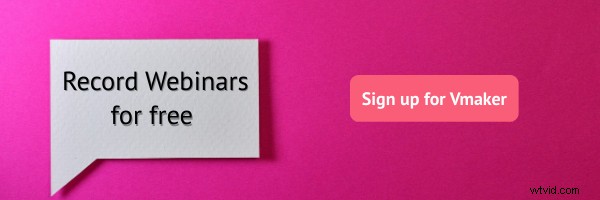
Doporučená četba
- Jak zdarma nahrávat video přednášky
- Jak nahrávat živě streamovaná videa na Facebooku
- Jak zaznamenat hru PS4 spolu s webovou kamerou a hlasovým vyprávěním
- Jak vytvořit výuková videa pomocí Vmaker
- Jak vytvářet výuková videa pomocí Vmaker
